4 Möglichkeiten, Ihre Daten vom alten iPhone auf das neue iPhone zu übertragen
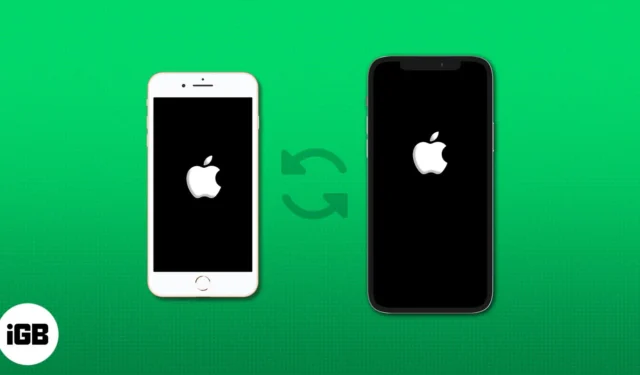
Ein Upgrade auf ein neues Gerät ist immer spannend, aber die Übertragung Ihrer wertvollen Daten kann entmutigend wirken. Ganz gleich, ob es sich um Kontakte, Fotos, Apps oder wichtige Dokumente handelt – diese umfassende Anleitung führt Sie Schritt für Schritt durch die Übertragung Ihrer Daten von Ihrem alten iPhone auf Ihr neues iPhone.
- So übertragen Sie mit Quick Start Daten vom alten iPhone auf das neue iPhone
- So übertragen Sie Daten von einem iCloud-Backup auf ein neues iPhone
- So übertragen Sie Daten mit AirDrop von iPhone zu iPhone
- So übertragen Sie Ihre Daten mit dem Mac auf Ihr neues iPhone
- Tipps zum Übertragen eines alten iPhone auf ein neues iPhone
So übertragen Sie mit Quick Start Daten vom alten iPhone auf das neue iPhone
- Schalten Sie Ihr neues iPhone ein → Schieben Sie den Bildschirm nach oben.
- Wählen Sie Ihre bevorzugte Sprache und Ihr Land oder Ihre Region .
- Halten Sie Ihr altes iPhone in der Nähe Ihres neuen iPhone und stellen Sie sicher, dass WLAN und Bluetooth aktiviert sind.
- Tippen Sie auf Ihrem alten iPhone in der Eingabeaufforderung „iPhone einrichten“ auf „Weiter“ .
Wenn die Meldung „iPhone einrichten“ verschwindet, starten Sie beide iPhones neu. - Scannen Sie mit Ihrem alten iPhone den auf Ihrem neuen iPhone angezeigten Code .
- Geben Sie den Passcode Ihres alten iPhones auf Ihrem neuen Gerät ein.
- Tippen Sie auf Weiter , um Ihre Daten von Ihrem alten iPhone zu übertragen.
- Richten Sie Face ID ein und stimmen Sie den Allgemeinen Geschäftsbedingungen zu .
- Befolgen Sie die Anweisungen auf dem Bildschirm, um die Einrichtung abzuschließen.
Nun wird es einige Zeit dauern, bis Ihr neues iPhone die Daten geladen hat. Da es sich um einen langwierigen Vorgang handelt, lassen Sie beide iPhones an der Steckdose angeschlossen. Sobald dies erledigt ist, wird es normal mit allen Daten Ihres alten Geräts neu gestartet.
So übertragen Sie Daten von einem iCloud-Backup auf ein neues iPhone
Das iCloud -Backup ist eine weitere einfache Möglichkeit, Ihre Daten von Ihrem alten iPhone auf Ihr neues zu übertragen. Wenn Sie alles direkt von Ihrem alten iPhone übertragen, müssen Sie warten, bis die Übertragung abgeschlossen ist, bevor Sie es verwenden können.
Übertragen Sie daher alles mithilfe Ihres iCloud-Backups, um sofort auf Ihr neues iPhone zugreifen zu können. Alle Apps und Daten werden im Hintergrund heruntergeladen, während Sie Ihr neues iPhone verwenden.
Sichern Sie Ihr altes iPhone in iCloud
- Öffnen Sie Einstellungen → Tippen Sie oben auf Ihre Visitenkarte .
- Gehen Sie zu iCloud .
- Wählen Sie „iCloud-Backup“ → „iCloud-Backup einschalten “ .
Ihr iPhone wird automatisch gesichert, wenn es gesperrt, aufgeladen und mit dem WLAN verbunden ist. Wenn Sie dies lieber manuell tun möchten, tippen Sie auf „Jetzt sichern“ .
Allerdings können alle Ihre iPhone-Daten den kostenlosen iCloud-Speicherplatz überschreiten. In diesem Fall können Sie die Funktion „Auf neues iPhone vorbereiten“ verwenden. Es bietet 21 Tage lang kostenlosen iCloud-Speicherplatz für eine reibungslose Datenübertragung von iPhone zu iPhone.
- Gehen Sie auf Ihrem alten iPhone zu Einstellungen → Wählen Sie Allgemein .
- Tippen Sie auf „Erste Schritte“ → „Weiter“ .
- Wählen Sie „ Alle App-Daten mit iCloud verschieben“ .
- Tippen Sie auf Fertig .
- Überprüfen Sie den Fortschritt auf der Hauptseite „Einstellungen“.
Stellen Sie das iCloud-Backup auf Ihrem neuen iPhone wieder her
Sobald Sie die Daten Ihres alten iPhones gesichert haben, können Sie während des Einrichtungsvorgangs mithilfe von iCloud schnell alles auf Ihr neues iPhone übertragen. Befolgen Sie einfach die nachstehenden Anweisungen.
- Schalten Sie Ihr neues iPhone ein → Schieben Sie den Bildschirm nach oben.
- Wählen Sie Ihre bevorzugte Sprache und Ihr Land oder Ihre Region .
- Wählen Sie „ Manuell einrichten“ → Tippen Sie auf „Weiter“ .
- Richten Sie ein WLAN-Netzwerk für Ihr Gerät ein .
- Wählen Sie im Bildschirm „Daten und Datenschutz“ die Option „Weiter“ aus.
- Richten Sie Ihre Touch ID / Face ID je nach Gerät ein.
- Erstellen Sie einen Passcode für das neue Gerät.
- Tippen Sie auf Aus iCloud-Backup wiederherstellen .
- Melden Sie sich bei Ihrem iCloud-Konto an (das auch Ihre Apple-ID ist).
- Stimmen Sie den Allgemeinen Geschäftsbedingungen zu.
- Tippen Sie auf „Weiter“ , um mit dem Bildschirm „Dies zu Ihrem neuen iPhone machen“ fortzufahren.
- Wählen Sie das Backup aus, das Sie kürzlich erstellt haben.
- Befolgen Sie die Anweisungen auf dem Bildschirm, um die Einrichtung abzuschließen.
Jetzt stellt Ihr iPhone das Backup von iCloud wieder her. Sie werden sehen, wie lange dieser Vorgang dauern kann.
So übertragen Sie Daten mit AirDrop von iPhone zu iPhone
Wenn Sie Ihre persönlichen Daten nicht sichern möchten, können Sie AirDrop verwenden , um Daten ohne iCloud von iPhone zu iPhone zu übertragen. Es handelt sich um eine in Apple-Geräte integrierte Funktion, die ohne Internet oder USB-Kabel funktioniert. Sie können alles übertragen, einschließlich Fotos, Videos, Dokumente, Websites, Kontakte, Nachrichten, E-Mails, Musik usw.
- Greifen Sie auf Ihrem neuen iPhone auf das Kontrollzentrum zu .
- Tippen Sie auf das AirDrop- Symbol → Alle auswählen .
- Wählen Sie auf Ihrem alten iPhone die spezifischen Daten aus , die Sie auf das neue iPhone übertragen möchten → Tippen Sie auf „Teilen“ .
- Wählen Sie AirDrop → Wählen Sie Ihren neuen iPhone-Namen .
- Tippen Sie auf dem empfangenden iPhone auf „Akzeptieren“ .
- Nun beginnt der Transfervorgang. Wenn Sie fertig sind, tippen Sie auf „Fertig“ .
So übertragen Sie Ihre Daten mit dem Mac auf Ihr neues iPhone
Sie können Ihr Gerät sichern , indem Sie Ihr altes iPhone an Ihren Mac anschließen. Danach können Sie Ihr altes iPhone gegen das neue austauschen und den nachstehenden Anweisungen folgen.
- Verbinden Sie Ihr neues iPhone über ein Lightning-Kabel mit Ihrem Mac.
- Starten Sie Ihr neues iPhone → Wählen Sie im Schnellstartmenü die Option „Manuell einrichten“ .
- Folgen Sie den Anweisungen auf dem Bildschirm, bis Sie zur Seite „Apps & Daten“ gelangen .
- Wählen Sie „Von Mac oder PC wiederherstellen“ aus .
- Warten Sie, bis der Vorgang abgeschlossen ist.
Wenn Sie Ihr neues iPhone bereits eingerichtet haben und alles von Ihrem alten iPhone übertragen möchten, können Sie das Backup auf Ihrem Mac wiederherstellen.
- Starten Sie den Finder auf dem Mac → Gehen Sie in der Seitenleiste „Standorte“ zu Ihrem iPhone .
- Gehen Sie zur Registerkarte „Allgemein“ → Klicken Sie auf „Sicherung wiederherstellen“ .
- Wählen Sie „Wiederherstellen“ → „Löschen und Wiederherstellen“ auswählen .
Tipps zum Übertragen eines alten iPhone auf ein neues iPhone
Nachfolgend finden Sie einige Vorschläge, die Ihnen beim Übertragen Ihrer Daten von einem alten iPhone auf ein neues helfen sollen.
- Stellen Sie sicher, dass auf Ihren alten und neuen iPhones die neueste Version von iOS läuft.
- Erstellen Sie mit iCloud oder iTunes ein Backup Ihres alten iPhones.
- Stellen Sie sicher, dass Sie auf Ihrem neuen iPhone dieselbe Apple-ID eingeben, um Ihre Apps und Daten reibungslos zu übertragen.
- Bei Bedarf können Sie Apps auch manuell aus dem App Store herunterladen.
- Sobald die Übertragung abgeschlossen ist, überprüfen Sie Ihr neues iPhone gründlich, um sicherzustellen, dass alle Ihre Daten, Kontakte, Fotos, Nachrichten und Einstellungen korrekt übertragen wurden.
- Wenn etwas fehlt oder nicht wie erwartet funktioniert, stellen Sie es erneut aus dem Backup wieder her oder beheben Sie bestimmte Probleme.
- Denken Sie daran, dass beide iPhones während des gesamten Übertragungsvorgangs aufgeladen oder an eine Stromquelle angeschlossen sind, um Unterbrechungen zu vermeiden.
FAQs
Kann ich meine Gesundheits- und Aktivitätsinformationen auf das neue iPhone übertragen?
Ja, es ist möglich, Ihre Gesundheits- und Aktivitätsdaten auf das neue iPhone zu übertragen, wenn Sie iCloud oder ein verschlüsseltes iTunes-Backup verwenden.
Was ist, wenn ich nur bestimmte Daten von meinem alten iPhone auf das neue übertragen möchte?
Wenn Sie bei Ihren Daten lieber selektiv vorgehen möchten, können Sie die Daten per AirDrop übertragen.
Werden meine WhatsApp- oder andere App-Daten übertragen?
Wenn Sie Daten über iCloud oder iTunes übertragen, werden möglicherweise Apps von Drittanbietern wie WhatsApp in die Sicherung einbezogen und auf Ihrem neuen iPhone wiederhergestellt. Allerdings kann die Einbindung und Weitergabe von App-Daten je nach App variieren.
Kann ich meine Daten von einem Android-Telefon auf ein neues iPhone übertragen?
Welche Methode soll man wählen, wenn man Daten auf ein neues iPhone überträgt?
Die Entscheidung, wie Sie Ihre Daten von Ihrem alten iPhone auf ein neues iPhone übertragen möchten, liegt ganz bei Ihnen. Jede der zuvor besprochenen Methoden hat ihre eigenen Vor- und Nachteile. Sobald Sie ein Backup für Ihr Gerät erstellt haben, können Sie bedenkenlos eine der Methoden wählen.



Schreibe einen Kommentar